Je débute cette partie en supposant que vous n'avez pas de paramètre réseau sur votre carte mémoire car si vous avez déjà un paramètre réseau le
network access disc réagira différemment.
Commencez d'abord par vérifier si votre carte mémoire contient ces deux fichiers :
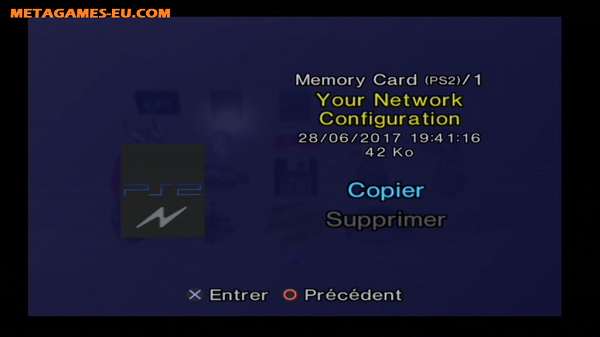

Si vous possédez ces deux fichiers et que vous souhaitez les conserver passez à l'étape *Bis. Si vous voulez les supprimer regardez d'abord la date de la sauvegarde "central station settings" car vous possédez peut-être une sauvegarde qui date de l'époque ou la central station était encore accessible (au moins avant 2010). Ce fichier de sauvegarde contient peut-être des informations intéressantes dans ce cas contactez moi.
Vérifiez que votre console soit bien reliée à internet et mettez là sous tension.
Insérez le
network access disc dans la console.
Voici le lancement du disque :
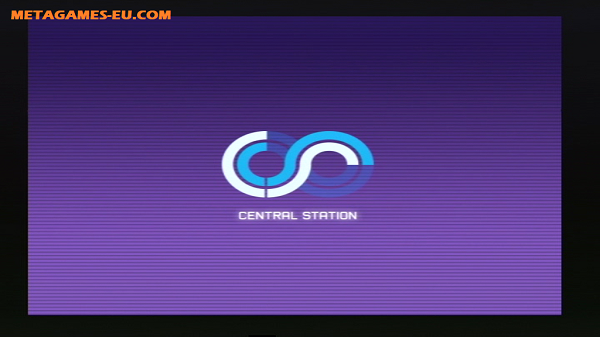

1°) Chargement de la carte mémoire.
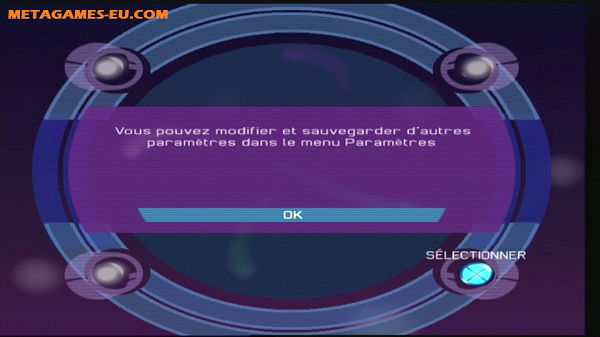
2°) Petite info, appuyez sur
X.
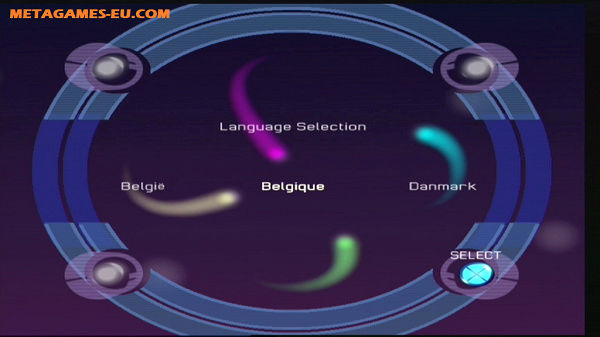
3°) Sélectionnez votre langue avec la flèche de gauche ◄ et appuyez sur
X pour la sélectionner.
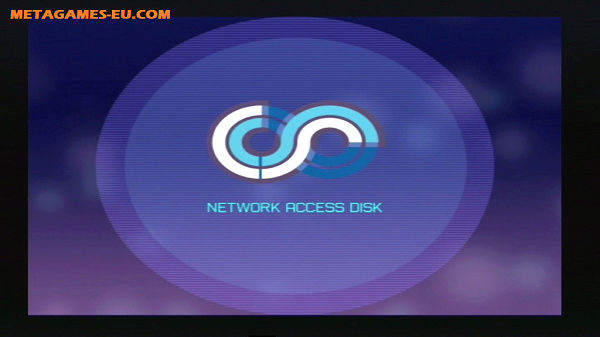
4°) Si vous insérez pour la première fois le
network access disc dans votre console, vous avez une petite vidéo d'intro.

5°) Sélectionnez l'emplacement de sauvegarde et appuyez sur
X

6°) Sélectionnez votre pays en utilisant les flèches du haut ▲ et du bas ▼ et appuyez sur
X pour valider.

7°) Sélectionnez "autre" même si votre fournisseur d’accès internet est présent dans la liste (pour éviter d'éventuels problèmes).

8°) Appuyez sur
X pour sélectionner le matériel.

Pour le mode de fonctionnement sélectionnez "automatique" en appuyant sur
X.

9°) Sélectionnez "non" et appuyez sur
X pour valider.

10°) Pour les IP laissez "Oui" et appuyez sur
X pour valider.
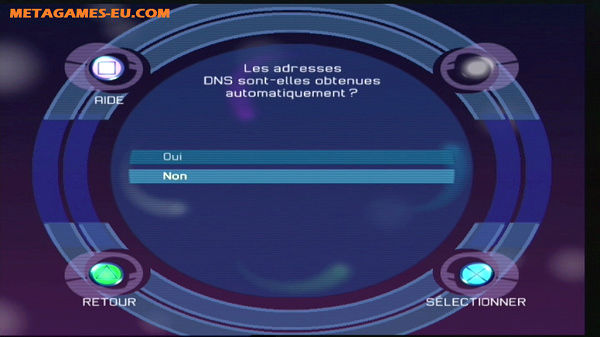
11°) Attention à cette étape pour les DNS, basculez sur "Non" et appuyez sur
X pour valider.
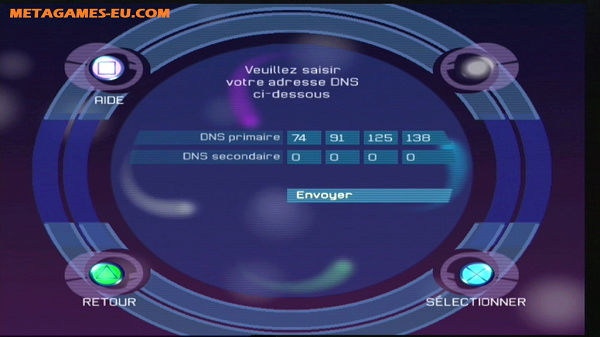
12°) Appuyez sur
X pour encoder le DNS primaire, aidez vous des flèches du haut ▲ et du bas ▼ pour entrer les bons chiffres. Ensuite sélectionnez "Envoyer" en appuyant sur
X.

13°) Vous devez donner un nom à votre paramètre (celui-ci s'affichera lors du choix de paramètre réseau dans le jeu), appuyez sur
X pour taper un nom.

14°) Un clavier virtuel apparaît à l'écran, je vous conseille vraiment d'entrer le nom du serveur ici SWBFspy, ensuite sélectionnez
ENT pour valider.
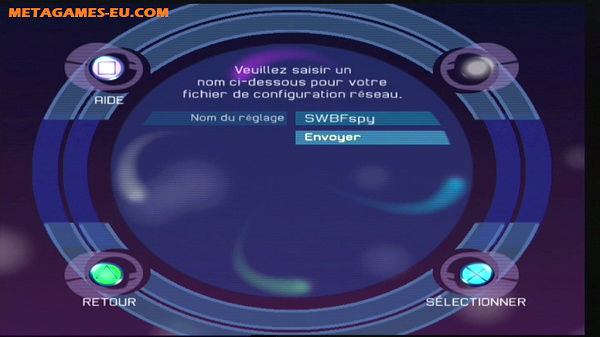
15°) Sélectionnez "Envoyer".

16°) Vous pouvez vérifier tous les paramètres en utilisant les flèches du haut ▲ et du bas ▼, ensuite sélectionnez "Sauvegarder tous les réglages".

17°) La sauvegarde est en cours.
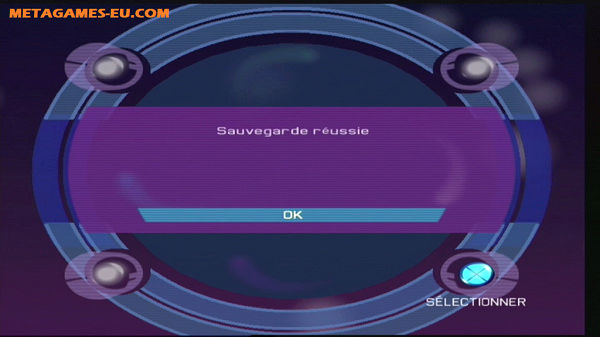
18°) La sauvegarde est réussie, appuyez sur
X.

19°) On vous propose de faire un test de connexion si c'est la première fois que vous créez un paramètre réseau je vous conseille vraiment de faire le test. Si vous souhaitez faire un test sélectionnez "Oui" et appuyez sur
X, sinon passez les 3 étapes suivantes.
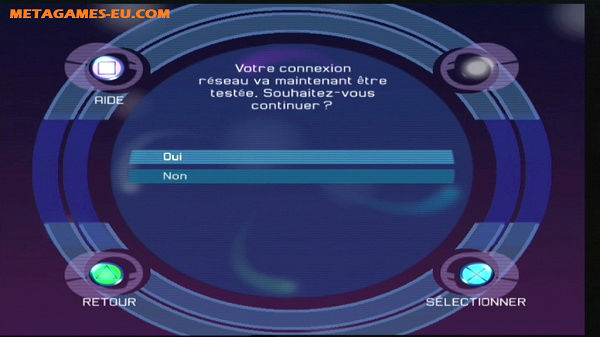
20°) Pour confirmer le test, sélectionnez "Oui" et appuyez sur
X.

21°) Ici le test est en cours. Chaque boules jaunes représentent un test différent, si elles deviennent vertes l'étape en cours est validée, dans le cas contraire elles deviennent rouges. Normalement cette étape doit réussir, si ça ne fonctionne pas débranchez le câble ethernet principal de votre routeur/modem pendant 15 secondes et réessayez.

22°) Les diagnostiques ont réussis, vous pouvez obtenir des informations plus détaillées si vous le souhaitez. Ensuite sélectionnez "sortir".
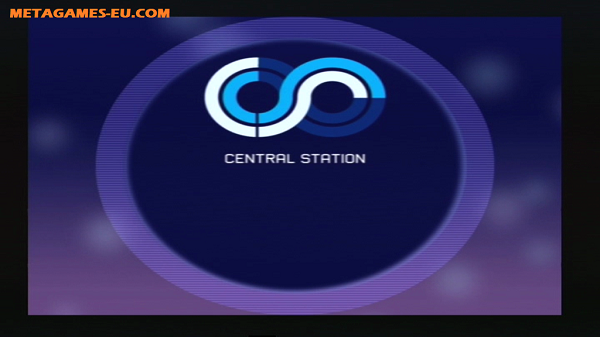
23°) Une nouvelle vidéo se lance et vous donnes quelques explications sur la central station.
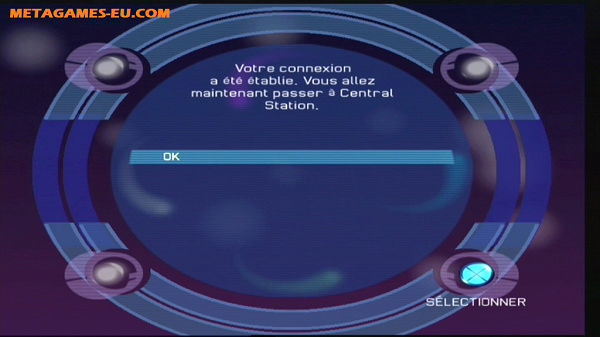
24°) Un nouveau message apparaît en vous informant que votre connexion a bien été établie. Appuyez sur
X. Voilà, félicitation vous avez réussi à créer votre premier paramètre réseau

! Jouez

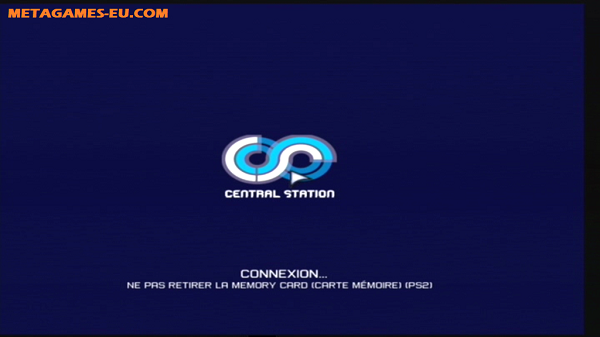
25°) Vous pouvez éteindre votre console et retirer le disque car la connexion à la central va échouer en boucle vu que les serveurs sont fermés.
***Bis :
Cette partie vous montre comment modifier, ajouter,... un paramètre réseau en utilisant le
network access disc et donc suppose que vous avez déjà un paramètre réseau sur votre carte mémoire.
Voici le lancement du disque :
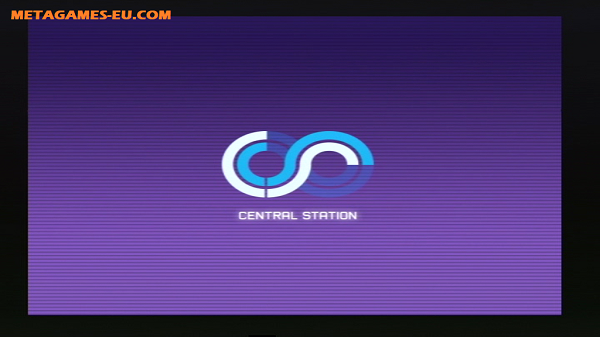

1°) Chargement de la carte mémoire.
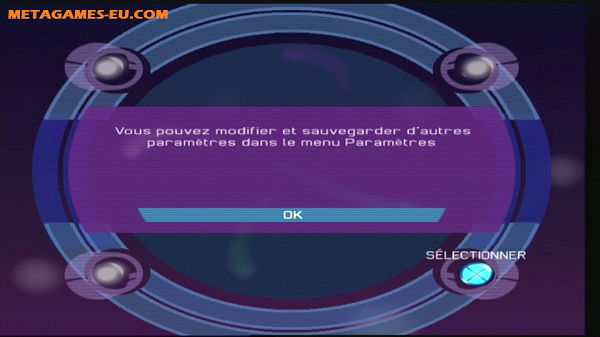
2°) Petite info, appuyez sur
X.
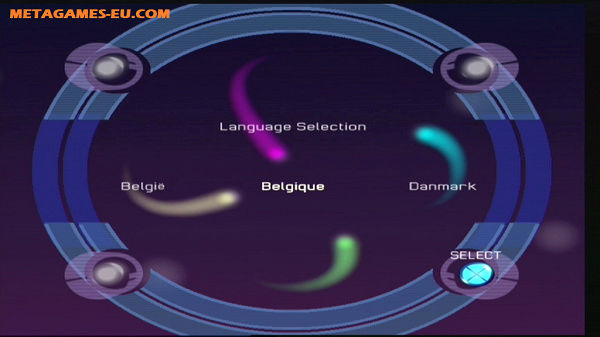
3°) Sélectionnez votre langue avec la flèche de gauche ◄ et appuyez sur
X pour la sélectionner.
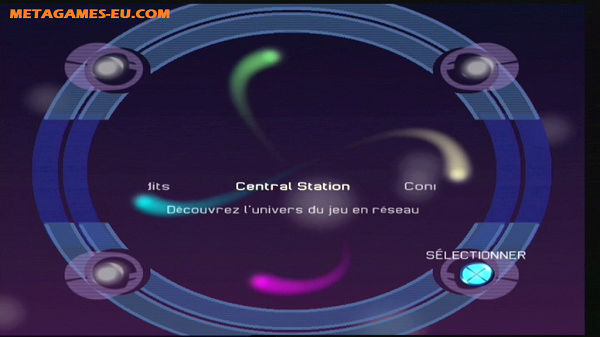
4°) Vous voilà maintenant sur le menu principal du
network access disc, utilisez les flèches de gauche ◄ et de droite ► pour naviguer dans le menu.
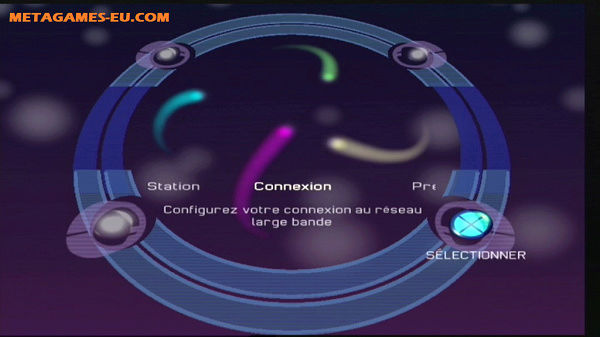
5°) Ensuite sélectionnez "Connexion" en appuyant sur
X.
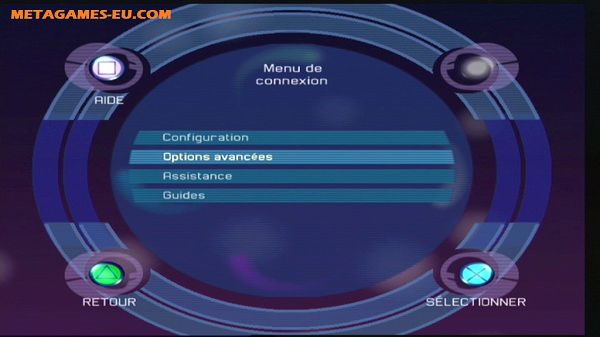
6°) Choisissez "Options avancées".

7°) Dans les option avancées, vous pouvez ajouter, supprimer, modifier, tester et configurer un périphérique externe. Si vous voulez ajouter un paramètre reprenez les étapes 5)° à 25°) précédentes. Pour supprimer ou modifier les paramètres pas besoin de faire un tuto les principes sont les mêmes
